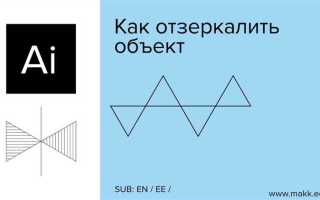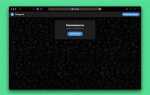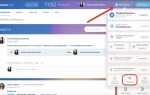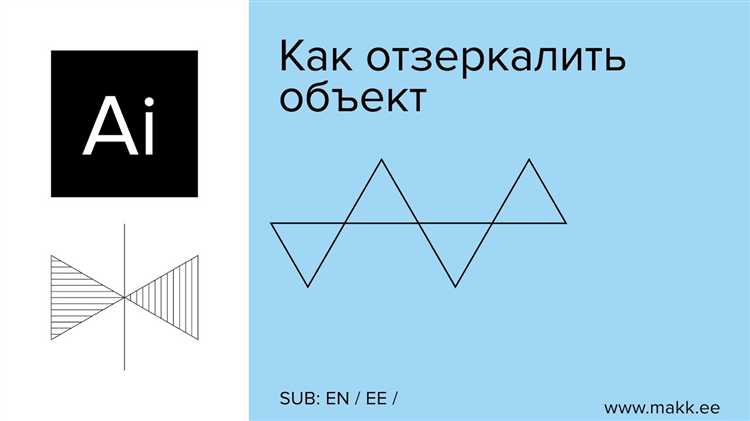
Зеркальное отражение – важный инструмент для создания симметричных изображений и сложных композиций. В Adobe Illustrator этот процесс занимает всего несколько шагов, если знать, какие инструменты использовать и как правильно настроить параметры трансформации.
Первый ключевой момент – выбор объекта и точное указание оси отражения. В Illustrator отражение выполняется с помощью команды Reflect, доступной через меню Object → Transform → Reflect или с помощью горячих клавиш. Понимание типов осей (вертикальная, горизонтальная или под произвольным углом) позволяет быстро добиться нужного результата без дополнительных корректировок.
Для сохранения точного контроля над процессом отражения рекомендуется использовать опцию Preview, которая позволяет видеть изменения в реальном времени. Это особенно полезно при работе с сложными векторными элементами или при создании зеркальных паттернов.
Выбор объекта для зеркального отражения
Для создания зеркального отражения в Adobe Illustrator необходимо четко определить, какой именно объект подлежит дублированию. Под объектом понимается любой векторный элемент: фигура, группа элементов, текст или контур. Выбор зависит от конечной задачи и структуры документа.
Перед зеркалированием убедитесь, что объект является цельным. Если объект состоит из нескольких элементов, объедините их с помощью команды Объединить (Pathfinder → Unite) или сгруппируйте (Ctrl+G / Cmd+G). Это исключит искажения и расслоение отражения.
Для выбора объекта используйте инструмент Выделение (V) или Прямое выделение (A), если нужно работать с отдельными точками контура. Отражение корректно работает как с отдельными элементами, так и с целыми группами.
Обратите внимание, что если объект содержит сложные эффекты или маски, при зеркальном отражении возможны визуальные артефакты. В таких случаях рекомендуют предварительно растеризовать объект (Object → Rasterize) или расширить внешний вид (Object → Expand Appearance).
Для текстовых объектов желательно конвертировать текст в кривые (Type → Create Outlines), чтобы отражение было точным и без проблем с шрифтами.
Если объект содержит прозрачности или градиенты, убедитесь, что они корректно отобразятся после отражения, поскольку иногда требуется дополнительная настройка прозрачности или создание масок.
Использование инструмента Reflect для создания отражения
Инструмент Reflect в Adobe Illustrator позволяет быстро создавать точные зеркальные копии объектов по выбранной оси. Для его эффективного применения выполните следующие действия:
- Выделите объект или группу объектов, которые необходимо отразить.
- Выберите инструмент Reflect на панели инструментов (горячая клавиша
O). - Кликните в точке, относительно которой будет происходить отражение – это задаст ось симметрии.
- В появившемся диалоговом окне выберите ось отражения: Vertical (вертикальная), Horizontal (горизонтальная) или задайте произвольный угол через поле Angle.
- Нажмите Copy, чтобы создать зеркальную копию объекта, или OK для отражения без копирования.
Для точного позиционирования точки отражения можно использовать направляющие или сетку. Это особенно важно при создании симметричных композиций.
- Чтобы быстро создать отражение по вертикали, кликните инструментом Reflect в центре объекта при активной привязке к объекту (
Smart Guides). - Комбинация Reflect с трансформацией
Transform Eachпозволяет создавать сложные отражённые паттерны.
Для зеркального отражения с последующим применением эффектов используйте копирование через Reflect, затем сгруппируйте оригинал и отражение, что облегчает дальнейшее редактирование.
Настройка оси отражения вручную
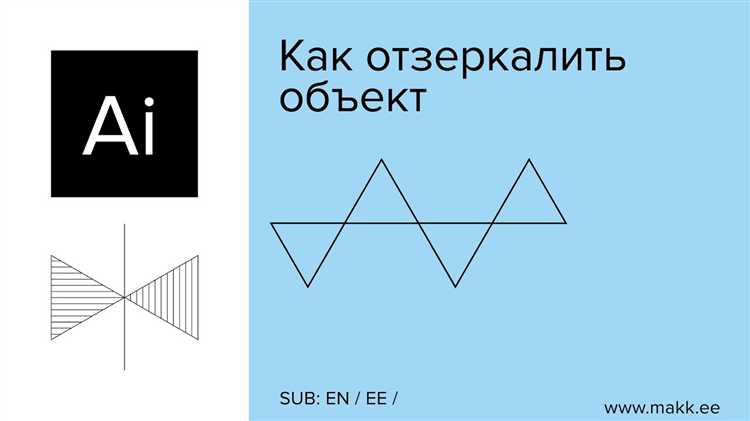
Для точного зеркального отражения в Adobe Illustrator выберите объект и активируйте инструмент «Отразить» (Reflect Tool) клавишей O. Затем кликните мышью в точке, где хотите расположить ось отражения. Появится линия, проходящая через эту точку – она и станет осью зеркального отображения.
Чтобы задать угол наклона оси, удерживайте Alt (Option на Mac) и щёлкните по предполагаемой точке оси. В появившемся окне введите точное значение угла отражения в градусах или используйте кнопку «Отразить» для мгновенного применения отражения.
Если нужно более точное позиционирование, используйте направляющие или сетку. Для этого включите View → Rulers (Ctrl+R) и вытяните направляющую к нужному месту оси. При установке точки оси привязывайтесь к направляющей для точности.
После установки оси нажмите и удерживайте Shift, чтобы ограничить отражение под углами 45°, 90° и т.д., что гарантирует симметрию относительно стандартных осей.
При работе с несколькими объектами ось можно настроить, кликнув за пределами объектов и задать общую точку отражения. Это удобно для создания сложных симметричных композиций.
Создание зеркального отражения с копированием объекта
Выделите объект, который необходимо отразить. Нажмите R для активации инструмента «Вращение». Кликните по точке, вокруг которой будет происходить отражение – обычно это середина одной из сторон объекта или центральная точка, удерживая клавишу Alt (Option на Mac), чтобы открыть диалоговое окно трансформации.
В диалоговом окне выберите угол поворота 180° и отметьте опцию «Отразить» по горизонтали или вертикали в зависимости от требуемого направления отражения. Нажмите «Копировать», чтобы создать зеркальную копию объекта, не удаляя оригинал.
Для точного позиционирования нового объекта используйте направляющие или инструменты выравнивания. При необходимости примените команду Объект → Трансформировать → Отразить с включенной опцией копирования.
При работе с несколькими объектами сгруппируйте их перед отражением, чтобы сохранить пропорции и взаимное расположение. Для редактирования копии без влияния на оригинал используйте Изоляционный режим.
Применение отражения к группе объектов
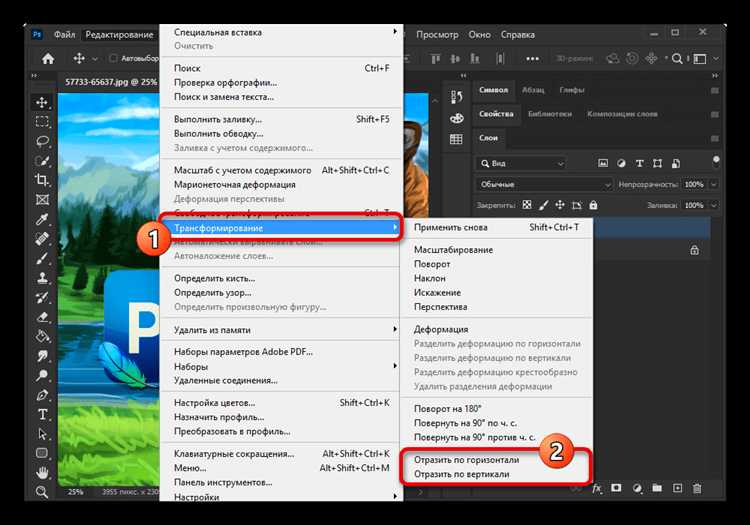
Для создания зеркального отражения группы объектов в Adobe Illustrator необходимо сначала объединить их в одну группу. Выделите все элементы с помощью инструмента «Выделение» (V) и нажмите Ctrl+G (Cmd+G на Mac) для группировки.
Затем выберите инструмент «Отразить» (Reflect Tool) или нажмите клавишу O. Кликните по точке, вокруг которой будет происходить отражение – это может быть центр группы или любая другая точка на рабочем поле. Для точного позиционирования используйте умные направляющие или введите координаты в панели трансформации.
Чтобы создать зеркальное отражение, удерживайте клавишу Alt (Option на Mac) и кликните по выбранной точке отражения, после чего в появившемся окне выберите направление отражения – по горизонтали или вертикали. Нажмите «Копировать», чтобы сохранить исходную группу и создать отражённую копию.
Отражение применяется к группе как к единому объекту, что позволяет избежать смещения отдельных элементов относительно друг друга. При необходимости скорректируйте положение отражённой группы с помощью инструмента «Выделение» или панели трансформации.
Для более точного контроля используйте панели «Трансформировать» и «Выравнивание», чтобы обеспечить правильное расположение отражённой группы по отношению к исходной композиции.
Использование горячих клавиш для ускорения процесса отражения
В Adobe Illustrator зеркальное отражение объекта можно выполнить значительно быстрее с помощью горячих клавиш, что особенно актуально при работе с большим количеством элементов. Основная команда для зеркального отражения – R (инструмент «Поворот»), в сочетании с клавишей Alt (Windows) или Option (Mac) для вызова диалогового окна отражения.
Для создания зеркального отражения выполните следующие действия:
1. Выделите объект.
2. Нажмите R для выбора инструмента «Поворот».
3. Зажмите Alt/Option и кликните в точке, вокруг которой будет происходить отражение – это задаст ось отражения.
4. В появившемся диалоговом окне переключитесь на вкладку «Отразить» (Reflect).
5. Выберите горизонтальную или вертикальную ось отражения и нажмите «Копировать» (Copy), чтобы создать зеркальную копию, не теряя оригинал.
Для ускорения повторения операции достаточно нажать Ctrl+D (Windows) или Cmd+D (Mac) – команда повторит последнее трансформирование, включая отражение и копирование.
Если нужно мгновенно отразить объект без вызова диалогового окна, можно использовать инструмент «Отразить» (O) с нажатой клавишей Shift, удерживая и перетаскивая объект – это отразит элемент по фиксированной оси.
Использование этих сочетаний значительно сокращает время работы и упрощает создание симметричных композиций без лишних кликов по меню.
Работа с отражением на сложных векторных рисунках
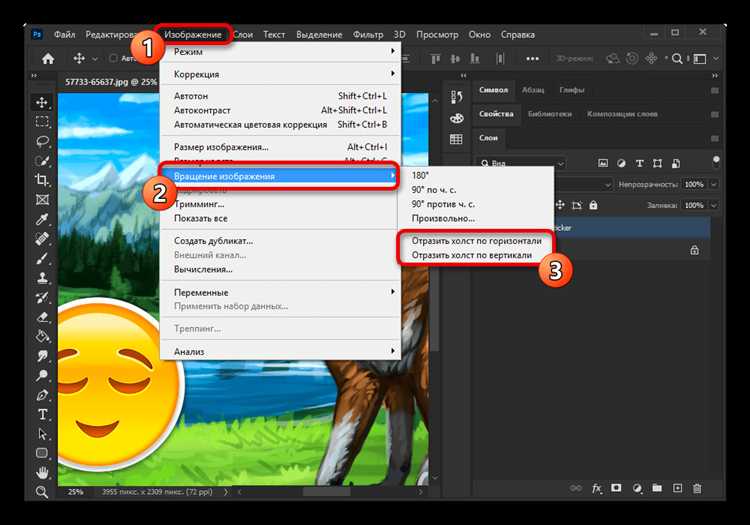
При создании зеркального отражения сложных векторных изображений в Adobe Illustrator важно учитывать структуру и группировку элементов. Перед зеркальным отражением рекомендуется разбить сложный объект на логические группы, чтобы обеспечить равномерное отражение без искажения отдельных частей.
Используйте функцию Reflect Tool (O) с удержанием клавиши Alt для точного задания оси отражения. Для сложных форм выбирайте ось вручную, ориентируясь на центральную линию композиции, чтобы сохранить симметрию.
Если рисунок содержит множество мелких деталей, примените Isolation Mode для выделения отдельных групп, чтобы корректно отразить только нужные элементы, не затрагивая остальные. Это минимизирует ошибки при трансформации.
После отражения активируйте Pathfinder для объединения или вычитания пересекающихся областей, что помогает избежать визуальных артефактов и поддерживает чистоту контура.
При наличии градиентов или сложных заливок используйте Appearance panel для проверки и корректировки параметров заливки после отражения, так как некоторые эффекты могут инвертироваться или смещаться.
Для контроля точности используйте направляющие и сетку с включённой опцией Snap to Point, что помогает точно выровнять отражённые части относительно оригинала.
Исправление и доработка отраженного объекта
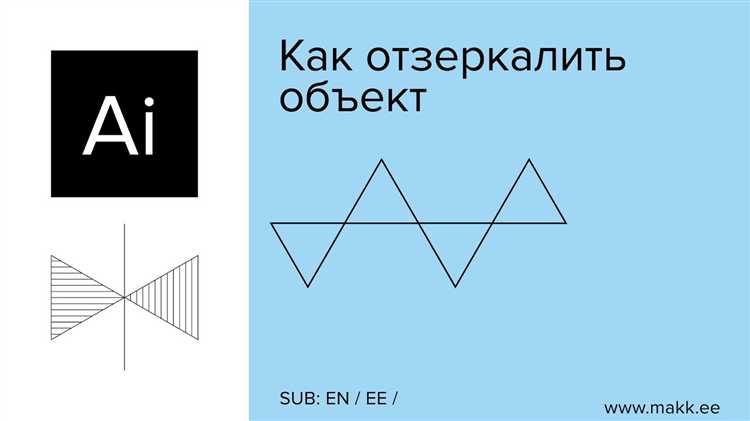
После создания зеркального отражения объекта в Adobe Illustrator часто требуется точная корректировка для сохранения визуальной целостности и устранения артефактов.
- Корректировка контура: Используйте инструмент Direct Selection (A) для выбора и перемещения отдельных якорных точек, чтобы исправить асимметрии и выровнять края.
- Удаление лишних элементов: После отражения могут появиться дублирующиеся детали или пересечения. Применяйте Pathfinder → Minus Front или вручную удаляйте лишние части с помощью инструмента Scissors (C).
- Настройка трансформаций: При необходимости измените масштаб, наклон или положение отраженного объекта через панель Transform, чтобы добиться точного позиционирования без искажений.
- Исправление текстур и градиентов: Для сохранения правильного направления градиентов и узоров после отражения откройте панель Gradient и отрегулируйте угол или зеркально отразите заливку через Object → Transform → Reflect, применяя только к заливке.
- Использование слоев и групп: Чтобы упростить редактирование, сгруппируйте отражённый объект (Ctrl+G) или поместите его на отдельный слой. Это позволит изолировать доработки без влияния на исходный элемент.
- Проверка симметрии: Включите Smart Guides (Ctrl+U) для точного выравнивания и сверки ключевых точек отраженного объекта с оригиналом.
Регулярное применение этих инструментов и техник позволит добиться аккуратного и точного зеркального отражения с возможностью гибкой доработки.
Вопрос-ответ:
Как создать зеркальное отражение объекта в Adobe Illustrator?
Для создания зеркального отражения выберите нужный объект, затем используйте инструмент «Отразить» (Reflect Tool), который находится в панели инструментов или вызывается клавишей O. Кликните по точке оси отражения, удерживая Alt, чтобы открыть окно параметров, выберите направление (по вертикали или горизонтали) и нажмите «ОК». Если хотите сразу создать копию, нажмите кнопку «Копировать».
Можно ли сделать зеркальное отражение только части группы объектов?
Да, можно. Для этого сначала разблокируйте или разгруппируйте объекты, чтобы выделить только нужный элемент. После этого примените отражение к выбранному объекту, как обычно. Если не хотите разрывать группу, можно временно выделить нужный объект с помощью инструмента выделения по точке (Direct Selection Tool) и отразить именно его.
Как настроить ось отражения, если она должна проходить не по горизонтали и не по вертикали?
В окне инструмента «Отразить» можно указать угол наклона оси вручную. Выберите объект и нажмите Alt + клик по точке, где должна проходить ось, чтобы открыть диалоговое окно. В поле «Угол» введите нужное значение, например 45 градусов, чтобы ось отражения была наклонена. Затем нажмите «ОК» или «Копировать», если хотите создать отражённую копию.
Как быстро проверить, что отражение получилось точно симметричным?
Чтобы убедиться в точности отражения, можно включить направляющие и сетку (View → Show Grid и View → Snap to Grid/Guides). После отражения выделите оба объекта и используйте выравнивание по оси, чтобы проверить совпадение. Также полезно включить режим предварительного просмотра без обводок (Outline View) для более точного сравнения контуров.